Door Supriya Prabh
Microsoft heeft het Windows-besturingssysteem verbeterd en ze hebben een nieuwe functie geïntroduceerd met de release van Windows 10. Met deze nieuwe functie kunnen venstergebruikers door de inactieve vensters scrollen wanneer u erover zweeft zonder zelfs maar het venster erop te focussen. Als u uw besturingssysteem hebt geüpgraded naar Windows 11, is deze functie standaard ingeschakeld. Als u op zoek bent naar manieren om deze functie uit te schakelen, helpt dit artikel u hoe u deze kunt uitschakelen.
Hoe u scrollen in inactieve Windows kunt uitschakelen wanneer u eroverheen beweegt
Stap 1: Druk op Windows + I toetsen samen op uw toetsenbord om de. te openen Instellingen app.
Stap 2: Ga naar Bluetooth en apparaten in het linkerdeelvenster van het venster Instellingen.
Stap 3: Scroll vervolgens naar beneden op de pagina en klik op Muis optie aan de rechterkant van de Bluetooth en apparaten pagina zoals weergegeven in de onderstaande afbeelding.
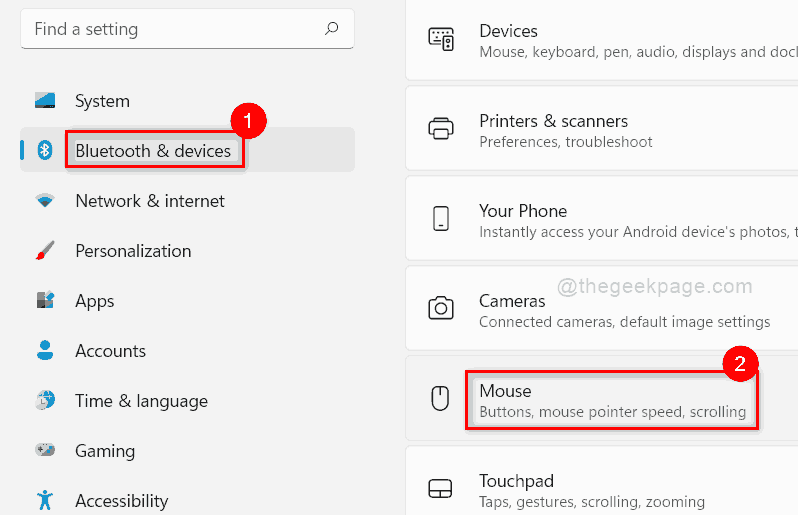
Stap 4: Klik op de
Door inactieve vensters scrollen wanneer u erover beweegt schakelknop naar Uit zoals hieronder weergegeven.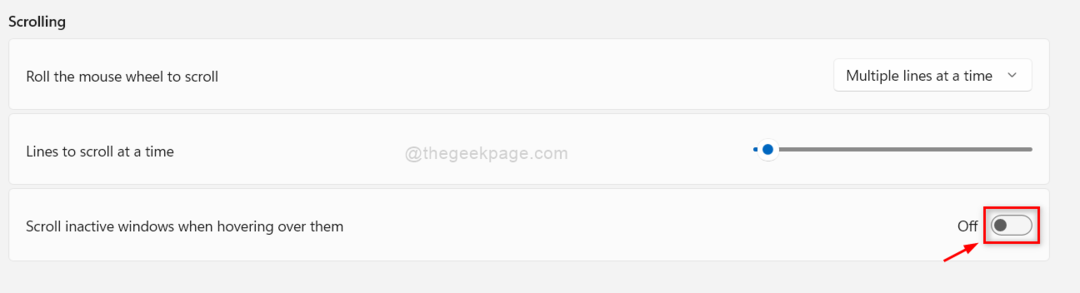
Hiermee wordt het scrollen van inactieve vensters uitgeschakeld wanneer u erover zweeft.
Stap 5: Sluit het venster Instellingen.
Dat is alles.
Ik hoop dat dit artikel nuttig was.
Bedankt voor het lezen!


